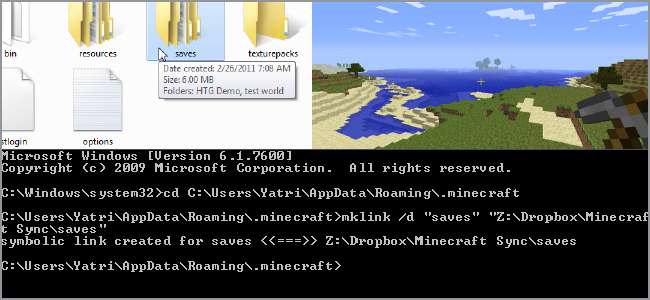
Minecraft kreasyonları çok büyük ve karmaşık olabilir, bu nedenle her ihtimale karşı kayıtlı oyunlarınızı yedeklemek isteyebilirsiniz. Bununla birlikte, bir Dropbox hesabıyla, bir adım daha ileri gidebilir ve kaydettiğiniz dosyalarınıza herhangi bir bilgisayardan erişebilirsiniz.
Kaydedilen Dosyalar Nerede?
Bahsettiğimiz gibi Minecraft'a Nasıl Başlanır makale, oyun çalıştırılabilir bir Jar dosyası biçimindedir. Kaydedilmiş dünyalarınız ve ayarlarınız için bilgisayarınızda bir dizin oluşturur, ancak çalıştırdığınız işletim sistemine bağlı olarak farklılık gösterir.
Windows'ta:
C: \ Kullanıcılar \ kullanıcı adı \ AppData \ Roaming \ .minecraft
AppData dizininin gizli olduğuna dikkat edin, bu nedenle gizli dosyaları Klasör Seçenekleri içinden gösterdiğinizden emin olun.
Mac OS'de:
/ Kullanıcılar / kullanıcı adı / Kütüphane / Uygulama Desteği / minecraft
Linux'ta:
/home/username/.minecraft
.Minecraft dizininin ana klasörünüzde gizli olduğunu unutmayın, bu nedenle Nautilus kullanıyorsanız, gizli dosyaları göstermek için CTRL + H tuşlarına basın.
İçeride bazı dosyalar ve klasörler bulacaksınız, ancak gerçekten önemli olan "kaydedilenler" klasörüdür. İçeride, farklı Minecraft dünyalarınızı bulacaksınız.
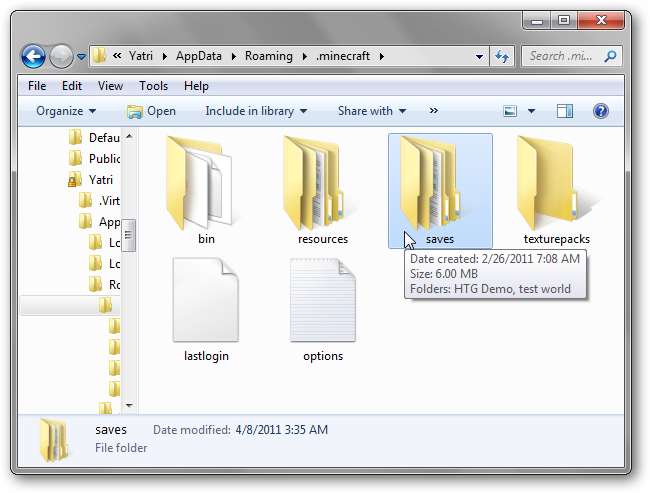
Yedeklemek istediğiniz, "kaydeder" klasörüdür. Bir sunucu çalıştırıyorsanız, sunucunun yürütülebilir dosyası hangi dizinde olursa olsun dünyanın adını taşıyan bir klasöre sahip olmalıdır. Varsayılan sadece "dünya" dır, ancak muhtemelen tüm sunucu klasörünü yedeklemek istersiniz, bu nedenle tüm ayarları da kaydedersiniz. Bir Bukkit sunucusu çalıştırıyorsanız, tüm eklentilerinizin de kendi ayarları olacağından bu iki katına çıkar.
Dropbox Senkronizasyonu
Kayıt dosyalarınızı tek bir yerde saklayıp, Minecraft tarafından tüm bilgisayarlarınızda erişilebilir olsaydınız harika olmaz mıydı? Dropbox'ı kullanarak bunu yapmak oldukça kolaydır.
Her şeyden önce, hata yapma ihtimalinize karşı, kaydettiğiniz dosyanın yedeğini başka bir yerde aldığınızdan emin olun. Ardından, "kaydeder" klasörünü orijinal konumundan Dropbox klasörünüze taşıyın:
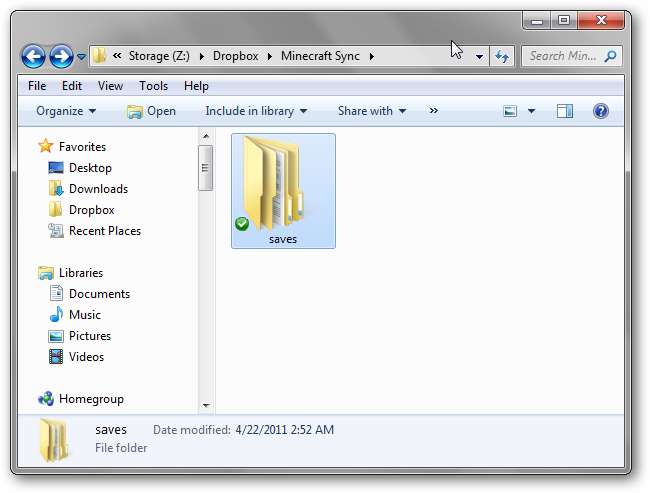
Özetlemek için Minecraft ayarları klasörünüzde "kaydedilenler" klasörünüz OLMAMALIDIR. Dropbox'ta bir yere sahip olmalısınız ve yedek olarak başka bir yere kaydetmelisiniz.
Şimdi işin zor kısmı geliyor: Komut satırını kullanarak bilgisayarınızdaki o klasöre "sembolik bağlantılar" oluşturmanız gerekiyor. Hangi sistemde olursanız olun çok zor değil.
Windows'ta:
Başlat> Aksesuarlar'a gidin ve "Komut İstemi" ni sağ tıklayın. "Yönetici Olarak Çalıştır…" ı seçin
Aşağıdaki komutla Minecraft dizininize gidin:
cd "C: \ Kullanıcılar \ kullanıcı adı \ AppData \ Roaming \ .minecraft"
Tırnak işaretleri, orada bir yerde boşluk olsa bile komutun düzgün bir şekilde yürütülmesine izin verir.
Ardından, aşağıdaki komutla Dropbox kaydeder klasörünüze sembolik bir bağlantı oluşturun:
mklink –d "C: \ yol \ \ Dropbox \ kaydeder" konumuna "kaydeder"
"Path \ to \ Dropbox" yerine doğru yolu girmeyi unutmayın. Doğru yaptıysanız bir mesaj açılır göreceksiniz.
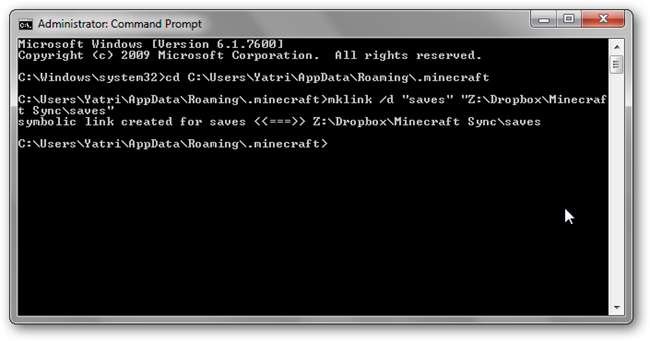
Mac OS'de:
Terminal'i açın ve aşağıdaki komutu girin:
ln -s / Kullanıcılar / kullanıcı adı / yol / to / Dropbox / kaydeder / Kullanıcılar / kullanıcı adı / Kütüphane / Uygulama \ Destek / minecraft / kaydeder
Kullanıcı adınızı "kullanıcı adı" yerine doldurmayı ve "yol / yol / Dropbox" yerine uygun yolu girmeyi unutmayın.
Linux'ta:
Bir terminal açın ve aşağıdaki komutu girin:
ln –s / yol / to / Dropbox / kaydeder /home/username/.minecraft/saves
Kullanıcı adınızı "kullanıcı adı" yerine doldurmayı ve "yol / yol / Dropbox" yerine uygun yolu girmeyi unutmayın.
Bu kadar! Artık, kaydedilenler klasörünü bilgisayarlarınıza manuel olarak kopyalamak / yapıştırmak zorunda kalmadan, Dropbox'ınızdaki "kaydeder" klasörünü otomatik olarak kullanacak şekilde yapılandırıldılar. How-To Geek'te büyük Dropbox hayranlarıyız, ancak isterseniz başka bir hizmeti de kullanabilirsiniz, örneğin Linux kullanıyorsanız Ubuntu One gibi. Bu klasörü sık sık güvenli bir yere yedeklediğinizden emin olun!
Minecraft'ta yeniyseniz ve neyle ilgili olduğunu öğrenmek istiyorsanız, göz atın Geeks'in Sevdiği Bir Oyun olan Minecraft'a Nasıl Başlanır ve çok oyunculu oyun arıyorsanız şunlara bakın: Kendi Minecraft Sunucunuzu Nasıl Başlatırsınız? . Şimdi ilerleyin zanaatkarlar ve korkmadan inşa edin!







